
જેમ તમે જાણો છો, જ્યારે તમારી પાસે Spotify સબ્સ્ક્રિપ્શન હોય, ત્યારે તમારી પાસેની એક સેવા તમને જોઈતું સંગીત ડાઉનલોડ કરવાનું છે. જો કે, Spotify માંથી સંગીત કેવી રીતે ડાઉનલોડ કરવું તે ઘણા લોકો જાણતા નથી.
આ કારણોસર, અમે તમને નીચે શીખવવા જઈ રહ્યા છીએ કે તે કેવી રીતે કરવું તે કોઈપણ પ્રોગ્રામની જરૂર વગર, ફક્ત Spotify એપ્લિકેશનથી જ અને તમારા મોબાઇલમાં તમને જોઈતા ગીતોને સાચવો. તે માટે જાઓ?
Spotify માંથી સંગીત કેવી રીતે ડાઉનલોડ કરવું: તમારે જે પગલાંને અનુસરવું આવશ્યક છે

સત્ય એ છે કે Spotify માંથી સંગીત ડાઉનલોડ કરવું ખૂબ જ સરળ છે. પરંતુ પહેલી ભૂલ જે થાય છે તે એ છે કે તે તમારા મોબાઇલમાં ક્યાં સંગ્રહિત છે તે જાણ્યા વિના ડાઉનલોડ કરવું. વાસ્તવમાં, કદાચ તમે મ્યુઝિક ડાઉનલોડ કર્યું છે અને હવે તમે વિચારતા હશો કે તે તમારા મોબાઇલમાં ક્યાં છે કારણ કે તમે તેને શોધી શકતા નથી.
તેથી, Spotify માંથી સંગીત ડાઉનલોડ કરવા માટે તમારે પ્રથમ પગલું એ છે કે તમે તેને ક્યાં સાચવવા જઈ રહ્યા છો તે પસંદ કરવાનું છે.
તમારા મોબાઇલ પર સંગીત સાચવવા માટે ફોલ્ડર પસંદ કરો
જ્યારે તમે Spotify એપ્લિકેશન દાખલ કરો છો ત્યારે તમારી પાસે તમારી લાઇબ્રેરી વિભાગમાં પ્રવેશવાની શક્યતા હોય છે, જ્યાં તમે તાજેતરમાં જે સાંભળ્યું છે તે તમારી પાસે હશે, તમારું દૈનિક મિશ્રણ, પ્લેલિસ્ટ વગેરે.
પરંતુ, જો તમે ટોચ પર જુઓ, તો તમારી પાસે સેટિંગ્સ વ્હીલ છે. એપ સેટિંગ્સમાં જવા માટે તમારે ત્યાં જ ક્લિક કરવું પડશે. દેખાતા મેનૂમાં તમારે સ્ટોરેજ પર જવું પડશે જે તમે જોશો કે, તમારો મ્યુઝિકલ ડેટા ક્યાં સાચવવો તે પસંદ કરવામાં તમારી મદદ કરે છે.
એ ખૂબ ભલામણ કરવામાં આવે છે કે તમે બધા ગીતો SD કાર્ડ પર મૂકો (બાહ્ય સ્ટોરેજ, મોબાઇલના આંતરિક સ્ટોરેજ પર નહીં) કારણ કે, જો કોઈ સમસ્યાને કારણે તમારે તમારો મોબાઇલ બદલવો પડશે, અથવા એપ્લિકેશનને અનઇન્સ્ટોલ કરવી પડશે, તો તમારે ડાઉનલોડ કરવું પડશે. તેમને ફરીથી. જો તેઓ SD પર હોય તો તે તે ફાઇલોને ઓળખશે અને તેમને સેકન્ડોમાં લોડ કરશે (રસ્તામાં કંઈપણ ગુમાવ્યા વિના).
આલ્બમ્સ અથવા પ્લેલિસ્ટ કેવી રીતે ડાઉનલોડ કરવા
હવે તમે Spotify ના સ્ટોરેજને વ્યાખ્યાયિત કર્યું છે (અને તમે તેને ડાઉનલોડ કરો ત્યારે ક્યાં જોવું તે જાણો છો), તે ડાઉનલોડ કરવાનો સમય છે અને અહીં તમે એક ગીત અથવા આખું આલ્બમ અથવા પ્લેલિસ્ટ ડાઉનલોડ કરવા માંગો છો.
અમે આ બીજા વિકલ્પથી પ્રારંભ કરીએ છીએ જે ખૂબ સરળ અને ઝડપી છે.
તમારે ફક્ત તે ડિસ્ક શોધવાનું છે જે તમે ડાઉનલોડ કરવા માંગો છો. તમારે આ માટે ફાઇલ દાખલ કરવા માટે દબાવવું પડશે અને તમે જોશો કે, કવરની નીચે અને "રેન્ડમ મોડ" કહેતું લીલું બટન, તમારી પાસે ડાઉનલોડ વિકલ્પ છે.
ડિફૉલ્ટ રૂપે તે અનચેક છે, પરંતુ તેને દબાવવાથી તે સક્રિય થશે અને તે તમારી લાઇબ્રેરીમાં સાચવવામાં આવશે જેથી તમે જ્યારે ઇચ્છો ત્યારે તેને સાંભળી શકો.
અને Spotify પર ગીતો કેવી રીતે ડાઉનલોડ કરવા?
જો તમે આખું આલ્બમ ડાઉનલોડ કરવા માંગતા ન હો, અને તમે વ્યક્તિગત ગીતો ડાઉનલોડ કરવા માંગતા હો, તો તમે તે પણ કરી શકો છો. વાસ્તવમાં, જો તમે નજીકથી જોશો, તો જ્યારે તમે રેકોર્ડ પર રેકોર્ડ કરો છો, ત્યારે તેમાં બનેલા ગીતોના નામ તેની નીચે જ દેખાય છે, અને દરેકના શીર્ષકની બાજુમાં, ત્રણ વર્ટિકલ બિંદુઓ દેખાય છે.
જો તમે તે બિંદુઓને હિટ કરો છો, તો તમને સબમેનુ મળશે અને તે તમને આપેલ વિકલ્પોમાંથી એક પ્લેલિસ્ટમાં ઉમેરો છે.
આનાથી તેઓ તમારી લાઇબ્રેરીમાં પ્લેલિસ્ટ પર જશે, પરંતુ તે વાસ્તવમાં ડાઉનલોડ થશે નહીં. આમ કરવા માટે, શ્રેષ્ઠ બાબત એ છે કે, તમે ઇચ્છો તે ગીતો સાથે તે પ્લેલિસ્ટ બનાવવાનું સમાપ્ત કરી લો, પછી તમારી લાઇબ્રેરી પર પાછા જાઓ.
ત્યાં, તમે જોશો કે તે કહે છે કે તેમની પાસે ત્રણ ઊભી બિંદુઓ છે. જો તમે તે આપો છો, તો તમારી પાસે તમારું નામ બદલવાની, તેને ગુપ્ત બનાવવાની, સહયોગી બનાવવાની શક્યતા હશે... પરંતુ અમને જે રસ છે તે "ડાઉનલોડ" છે, જે પ્રથમ વસ્તુ છે જે દેખાય છે. જો તમે તેને આપો છો, તો તે તેને તમારા સ્ટોરેજમાં ડાઉનલોડ કરશે.
Spotify ને ઈન્ટરનેટ સાથે કેવી રીતે કનેક્ટ ન કરવું
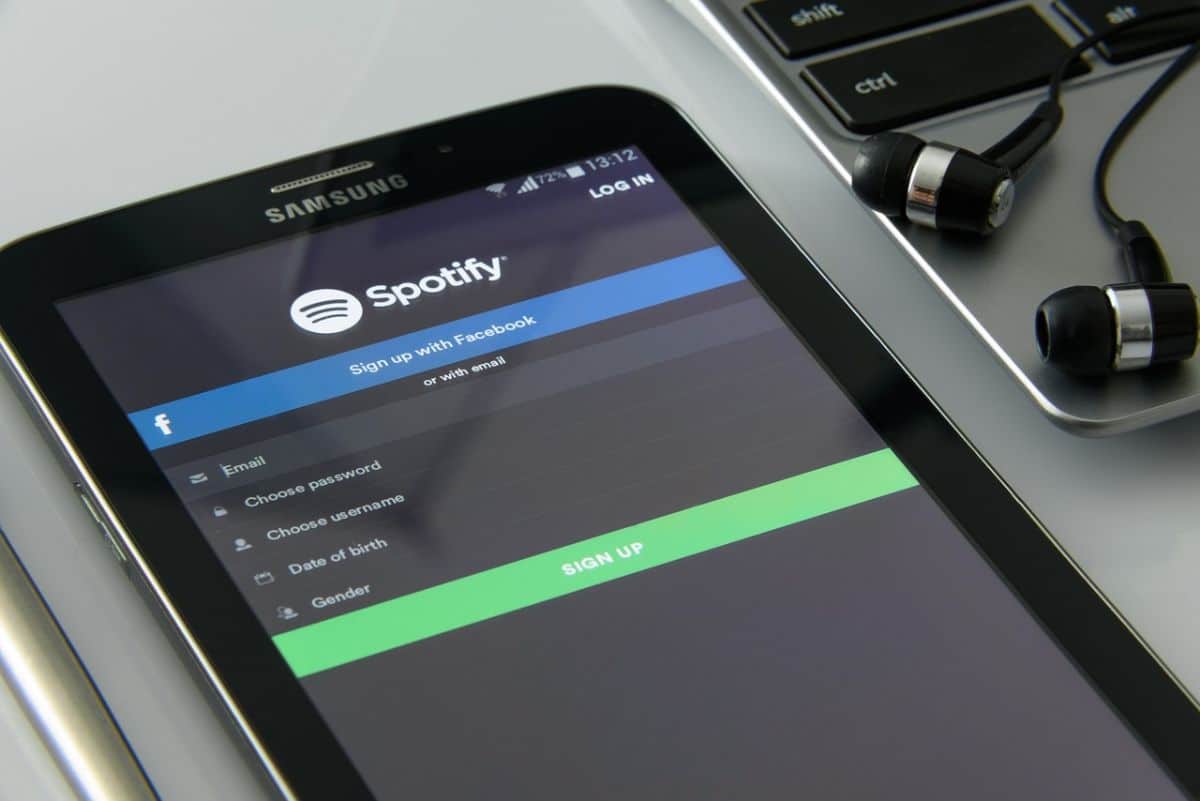
જો તમે ઇચ્છો છો કે Spotify ઇન્ટરનેટથી કનેક્ટ ન થાય જેથી તે ડેટાનો ઉપયોગ ન કરે (અને માત્ર તમે ડાઉનલોડ કરેલું સંગીત વગાડે), તમારે નીચે મુજબ કરવું આવશ્યક છે:
"તમારી લાઇબ્રેરી" પર જાઓ.
ત્યાં તમારે સેટિંગ્સ વ્હીલ આપવું આવશ્યક છે.
એકવાર તમે મેનૂમાં આવી ગયા પછી, તમારે "ઑફલાઇન મોડ" સક્રિય કરવું આવશ્યક છે અને ડિફૉલ્ટ રૂપે તમારી પાસે આ રીતે સ્થિતિ જાળવવા માટે 29 દિવસ હશે.
તે દિવસો પછી તે ફરીથી કનેક્ટ થશે સિવાય કે તમે તેને ફરીથી ઑફલાઇન કરવાની વિનંતી કરો.
શું તમે મફત એકાઉન્ટ સાથે Spotify માંથી સંગીત ડાઉનલોડ કરી શકો છો?
જો તમારી પાસે મફત ખાતું છે અને તમે અમે તમને આપેલા પગલાંને અનુસરવાનો પ્રયાસ કર્યો છે, તો સંભવ છે કે તમે સક્ષમ ન થાવ. અને તે એ છે કે ગીતો ડાઉનલોડ કરવાનો વિકલ્પ ફક્ત તે લોકો માટે સક્રિય છે જેમની પાસે પ્રીમિયમ એકાઉન્ટ છે.
આ સૂચવે છે કે, જો તમારી પાસે તે મફતમાં હોય, તો તમે તેને ઓછામાં ઓછી "કાનૂની" પદ્ધતિથી ડાઉનલોડ કરી શકશો નહીં.
હું Spotify પરથી કેટલા ગીતો ડાઉનલોડ કરી શકું છું
તમારા સબ્સ્ક્રિપ્શન સાથે તમને બીજો પ્રશ્ન હોઈ શકે છે કે શું તમે ઇચ્છો તે બધું ડાઉનલોડ કરી શકો છો. અને જવાબ હા છે, પરંતુ મર્યાદા સાથે.
Spotify તમને માત્ર 10.000 ગીતો ડાઉનલોડ કરવા દે છે અને તે વધુમાં વધુ પાંચ ઉપકરણો પર હોવા જોઈએ. તેમાંથી વધુ તમને છોડશે નહીં.
ઉપરાંત, શું તમને 29 દિવસની એવી વસ્તુ યાદ છે જે તમને ઇન્ટરનેટ કનેક્શન વિના રાખે છે? ઠીક છે, જો તમે ઈન્ટરનેટ સાથે કનેક્ટ નહીં કરો, તો તે 29 દિવસ પછી ડાઉનલોડ્સ રદ થઈ જશે અને તમે તેમને સાંભળી શકશો નહીં. તમારે તેમને ફરીથી ડાઉનલોડ કરવું પડશે.
એટલા માટે ઘણા લોકો ગીતો ડાઉનલોડ કરવા અને તેને MP3 માં કન્વર્ટ કરવા માટે બાહ્ય પ્રોગ્રામ્સનો ઉપયોગ કરે છે જેથી કરીને Spotify તેમને કાઢી નાખે ત્યારે પણ તેઓ તેમને સાંભળવાનું ચાલુ રાખી શકે.
Spotify માંથી સંગીત ડાઉનલોડ કરવા માટે કયા પ્રોગ્રામ્સનો ઉપયોગ કરવો

અમે તમને Spotify માંથી સંગીત ડાઉનલોડ કરવા માટેના કેટલાક પ્રોગ્રામ્સ વિશે જણાવવા જઈ રહ્યા છીએ, પરંતુ તમારે ધ્યાનમાં રાખવું જોઈએ કે તે "કાયદેસર" અને શું માન્ય છે તે નથી, પરંતુ તમે પરવાનગીઓને બાયપાસ કરતા અન્ય સાધનોનો ઉપયોગ કરો છો.
આને સ્પષ્ટ કરતાં, Spotify (જે ખરેખર કામ કરે છે) માંથી સંગીત ડાઉનલોડ કરવા માટેના મોટાભાગના પ્રોગ્રામને કામ કરવા માટે કમ્પ્યુટર પર ઇન્સ્ટોલ કરવું પડશે.
TuneFab સંગીત કન્વર્ટર
Spotify ગીતોને MP3 અથવા WAV, M4A જેવા અન્ય ફોર્મેટમાં કન્વર્ટ કરવા માટેનો આ એક શ્રેષ્ઠ પ્રોગ્રામ છે... તે અંગ્રેજીમાં છે, પરંતુ સત્ય એ છે કે તેની સાથે કામ કરવું ખૂબ જ સરળ છે.
આ કરવા માટે, જ્યારે તે ઇન્સ્ટોલ થાય છે અને તમે તેને દાખલ કરો છો, ત્યારે તમે જોશો કે તે તમને Spotify વેબસાઇટ પર લઈ જશે. તમારે તમારું વપરાશકર્તાનામ અને પાસવર્ડ દાખલ કરવો પડશે અને તમે ડાઉનલોડ કરવા માટે ઉપયોગ કરશો તે પ્રોગ્રામ બની જશે (જ્યારે તમને ગીત જોઈએ છે ત્યારે એક લીલું બટન દેખાશે). તમારે ફક્ત તેને કયા ફોર્મેટમાં જણાવવું પડશે અને તે તે સેકંડ અથવા મિનિટમાં કરશે.
અને જો તમને આશ્ચર્ય થાય, તો પ્રોગ્રામ મફત છે.
સિડિફાઇ કરો
આ બીજો વિકલ્પ છે જેનો તમે ઉપયોગ કરી શકો છો. તમારે તેને ફક્ત સત્તાવાર વેબસાઇટ પરથી જ ડાઉનલોડ કરવું પડશે (પ્રો કહે છે કે તે વ્યક્તિગત ઉપયોગ માટે સંપૂર્ણપણે મફત છે) અને તેને તમારા કમ્પ્યુટર પર ઇન્સ્ટોલ કરો.
પછી તમારે ફક્ત પ્રોગ્રામ ખોલવો પડશે અને સેટિંગ્સ કોગવ્હીલ પર ક્લિક કરો. ત્યાં તમારે તમને જોઈતું આઉટપુટ ફોર્મેટ પસંદ કરવું આવશ્યક છે (ઉદાહરણ તરીકે, MP3) અને ઉચ્ચતમ ગુણવત્તા માટે બીટ રેટમાં 320 પસંદ કરો.
આ પ્રોગ્રામ સાથે સંગીત ડાઉનલોડ કરવા માટે તમારે પ્લેલિસ્ટની લિંક (અથવા આલ્બમની લિંક) કૉપિ કરવી પડશે. કમ્પ્યુટર પર Spotify માં આ સરળ છે અને તમારે તેને ફક્ત Sidify માં પેસ્ટ કરવું પડશે, ખાસ કરીને તે જગ્યામાં જે "રૂપાંતર" વિભાગમાં દેખાશે.
Spotify માંથી સંગીત કેવી રીતે ડાઉનલોડ કરવું તે તમારા માટે સ્પષ્ટ છે?